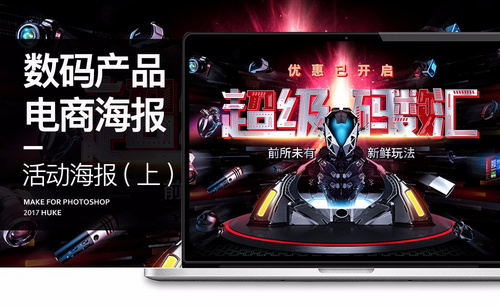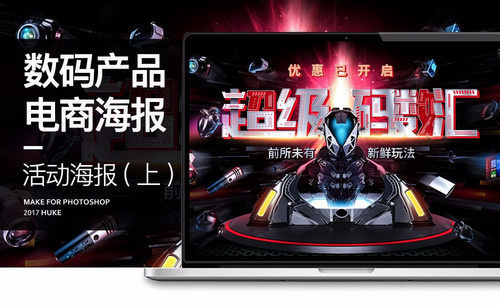PS怎么做数码产品电商活动海报
发布时间:暂无
1.【Ctrl+N】新建【1820*720】的画布,【Alt+Delete】填充黑色背景;【置入】素材,右键【转换为智能对象】;【Ctrl+T】选中调整大小和透视;【Ctrl+J】复制,【Ctrl+T】水平翻转,调整到合适位置。
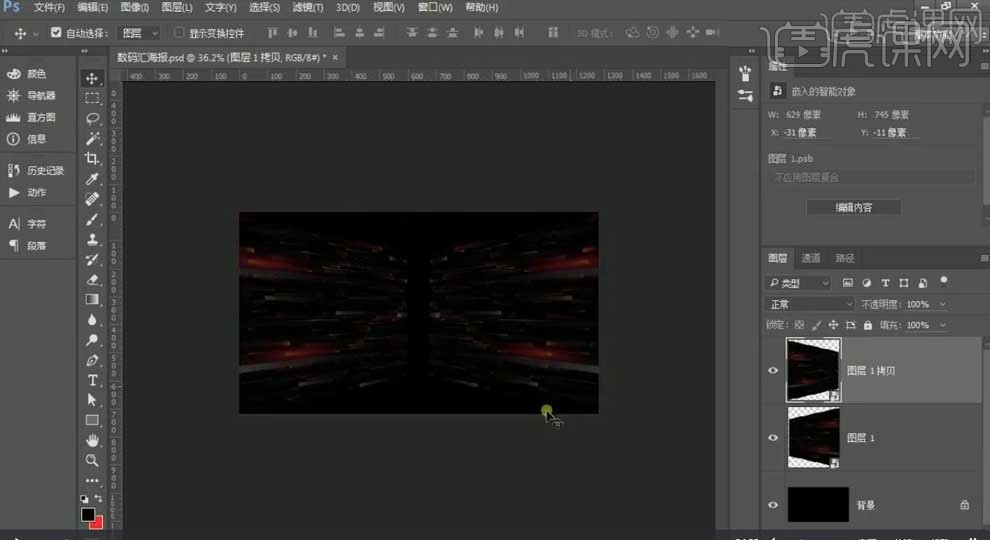
2.【置入】光效素材,右键【转换为智能对象】;图层模式【滤色】,调整到合适的位置。
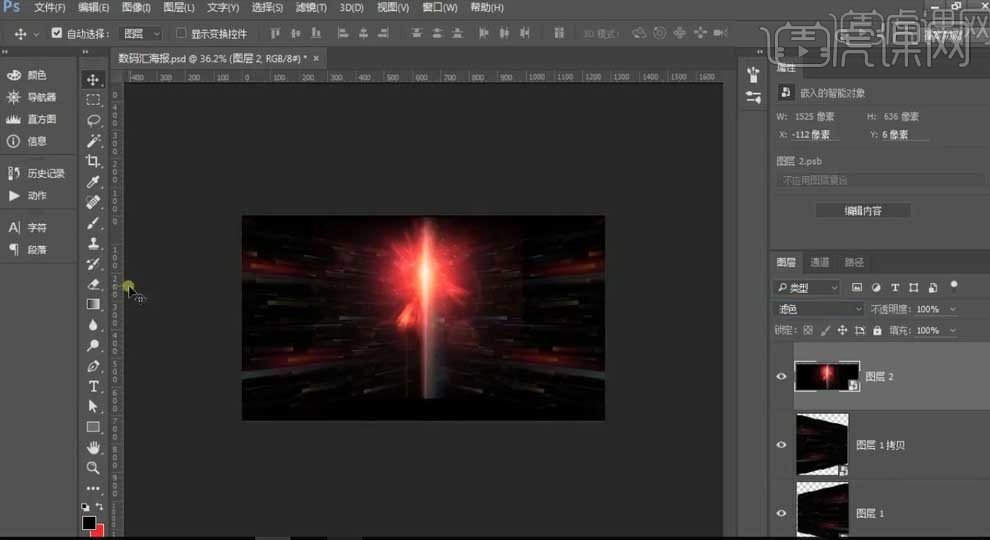
3.使用【多变形工具】创建【30px*27px】的六边形,填充红色;【Ctrl+C】、【Ctrl+V】,复制形状,【Ctrl+T】选中向下拖动4像素的距离;【Ctrl+Shift+Alt+T】继续复制。
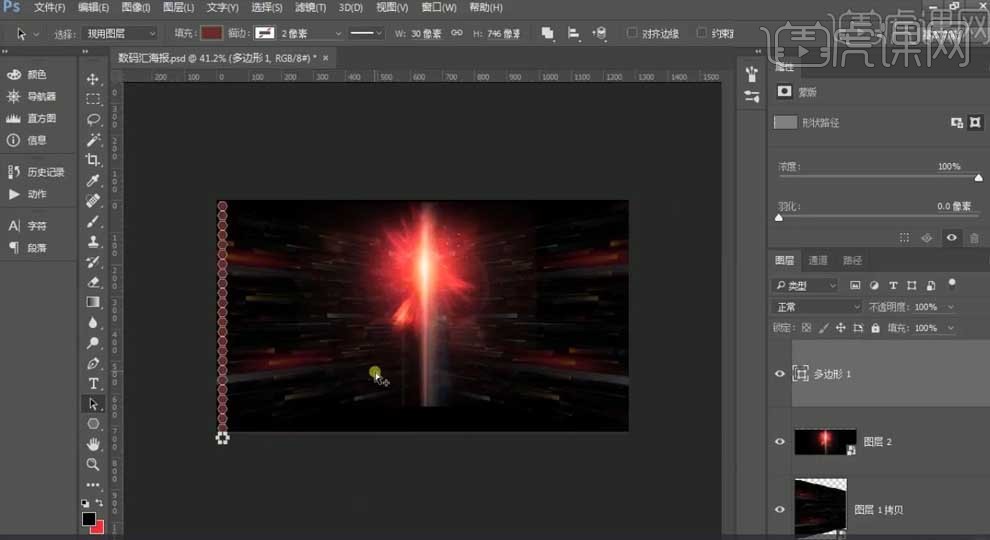
4.按【Alt】键现有拖动复制,选择两列形状,【Ctrl+C】、【Ctrl+V】,【Ctrl+T】选中,【Ctrl+Shift+Alt+T】继续复制,铺满整个画布。
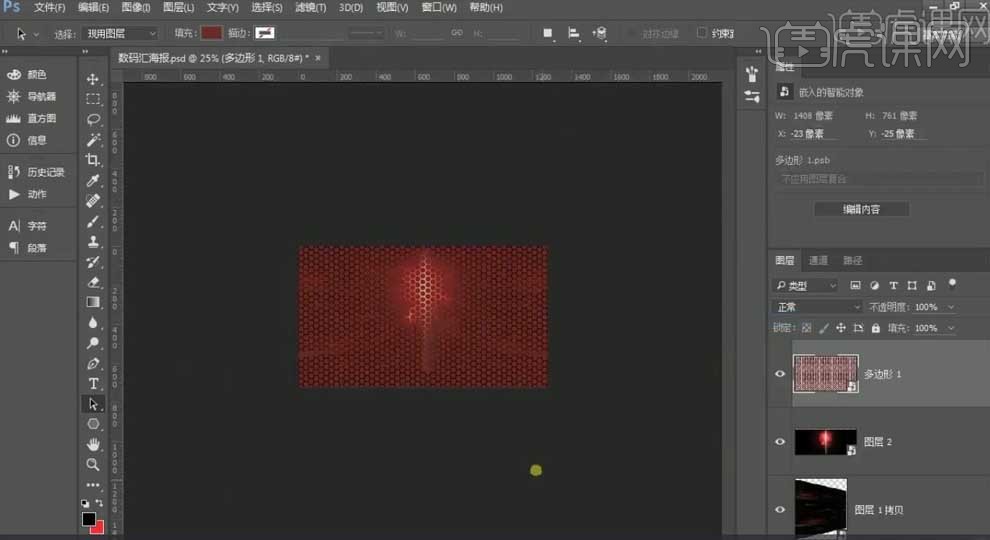
5.选择多边形图层,右键【转换为智能对象】,添加【描边】效果,绿色,【大小】2px,【内部】;图层的【填充】为0%。
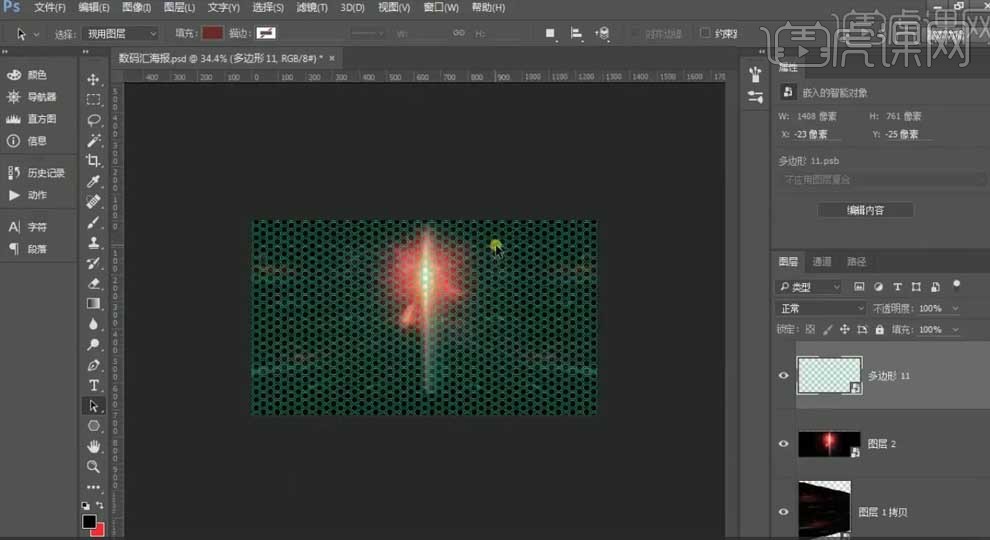
6.【Ctrl+T】选中形状,右键【透视】,调整透视关系;给多边形图层【添加蒙版】,填充黑色;使用白色【画笔】将中间部分擦出来;得到如下效果。
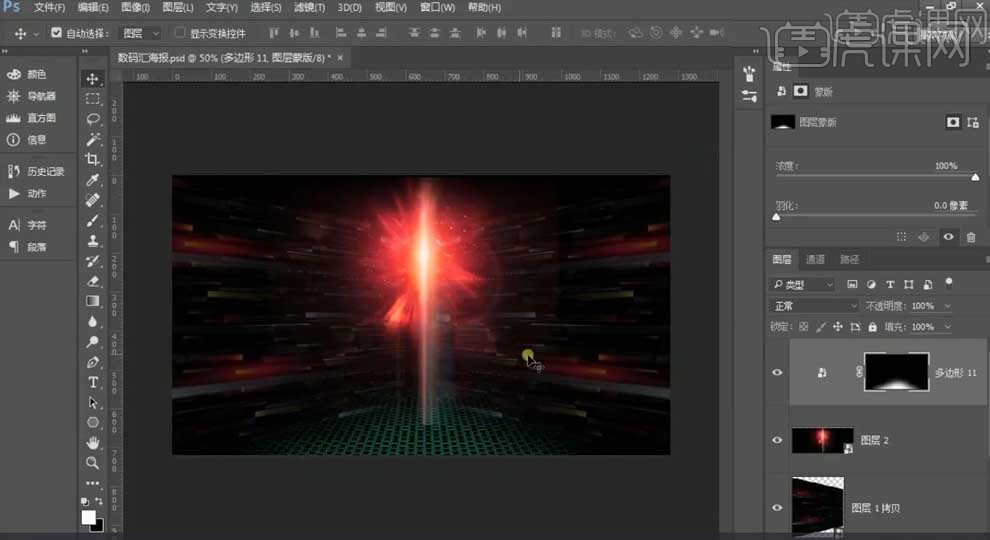
7.使用【椭圆工具】绘制椭圆,填充黑色;【Ctrl+J】复制,【Ctrl+T】放大,填充红色;【Ctrl+J】再次复制,填充黑色,【Ctrl+T】调整大小,得到台子的形状。
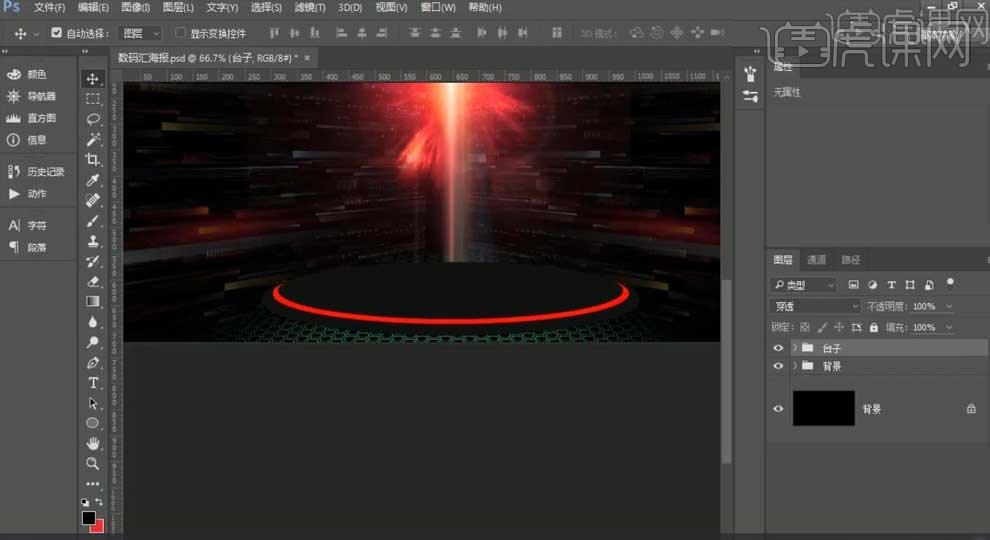
8.【置入】素材,【Ctrl+T】调整大小,移动到合适的位置;使用【钢笔工具】绘制不规则选形状,【置入】素材,【Ctrl+Alt+G】创建剪切蒙版,调整素材的位置。
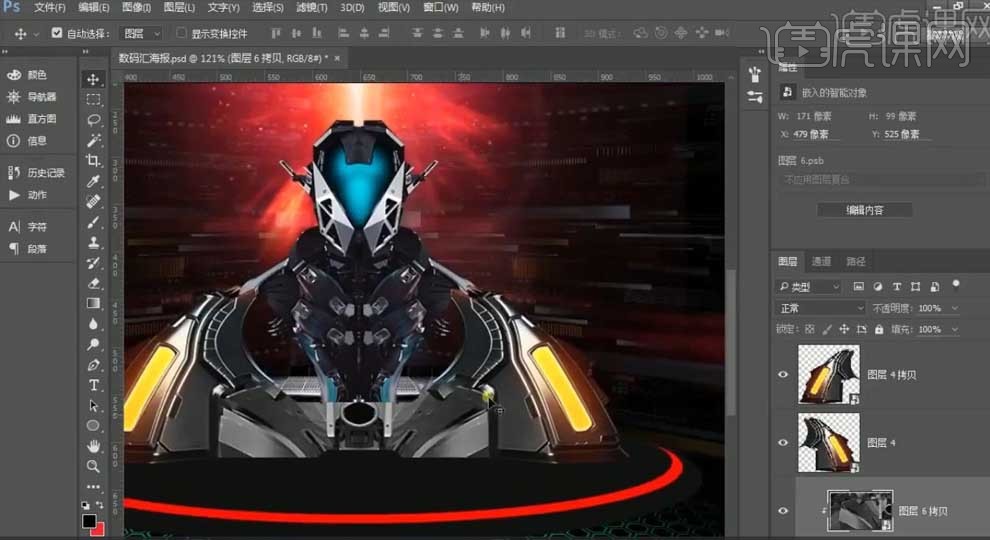
9.新建图层,使用【钢笔工具】在产品的后面绘制选区,填充白色,添加【外发光】效果,【混合模式】滤色,蓝色,调整【大小】21px;添加【内发光】效果,【大小】设置21px。

10.新建图层,前景色改为红色,使用【画笔】在人物两侧涂抹,图层模式【柔光】;前景色改为黄色,使用【画笔】在头部绘制光影,图层模式【叠加】;做出反光效果。

11.使用红色【狐白】在台子的两侧绘制反光;【Ctrl+J】复制产品图层,【Ctrl+T】右键【垂直翻转】,移动到下方合适的位置,【高斯模糊】1.3px,【添加蒙版】,使用【画笔工具】柔化边缘,做出投影。
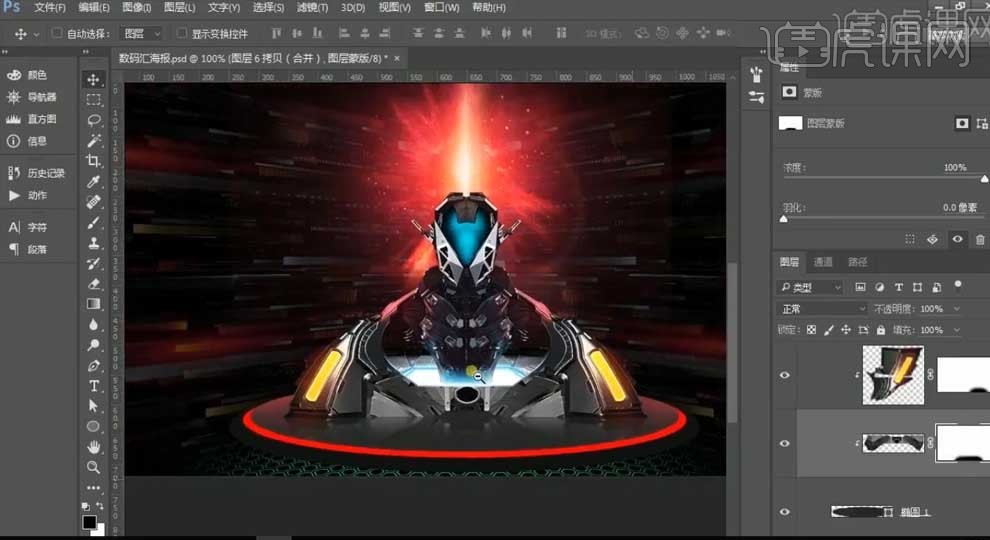
12.选择机器人图层,【Ctrl+J】复制,【Ctrl+E】合并,按【Ctrl】键载入选区,填充黑色,向下移动2px,【高斯模糊】1.3px,得到接触面的阴影。

13.选择椭圆,【Ctrl+J】复制,按方向键向下移动2像素,填充黑色,做出台子的厚度;新建图层,使用【画笔】在台子上绘制光影,做出明暗部的对比。

14.按【Ctrl】键单击缩览图得到最下方的椭圆选区,新建图层填充黑色,【添加杂色】,【数量】15%,、高斯分布,图层模式【滤色】;【动感模糊】,【距离】43px,得到金属质感的杂点。
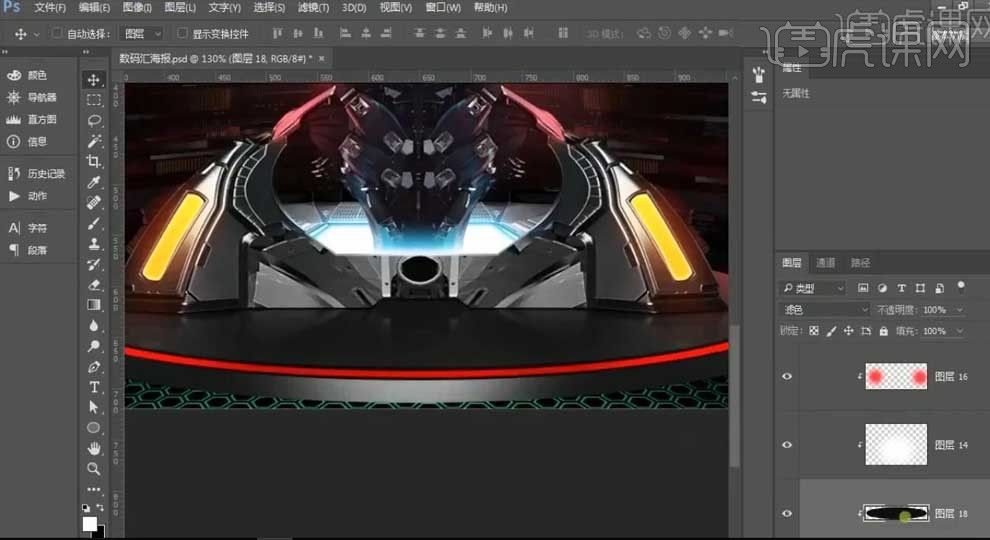
15.在【AI】中输入文字,选择【明黑】字体,【Ctrl+Shift+O】创建轮廓,使用【直接选择工具】选中锚点对文字进行变形。

16.同样的方法,制作“数码汇”文字。